تكوين مقطع موحد
يبين لك هذا الموضوع كيفية تكوين مقطع موحد بين Essbase وAutonomous Data Warehouse Serverless.
من المفترض في هذا الموضوع أنك قد انتهيت من المتطلبات الأساسية وقمت بمراجعة المعلومات التفصيلية الواردة في الموضوعات السابقة.
التعليمات التالية لأجل واجهة Essbase على الويب. سجل الدخول بصفة مسؤول الخدمة أو مدير التطبيق.
لإنشاء مقطع موحد باستخدام Cube Designer، اطلع على تكوين مقطع موحد في Cube Designer.
-
في صفحة التطبيقات، انقر على اسم التطبيق الذي ستستخدمه لتكوين مقطع موحد.
-
في صفحة التخصيص، انقر على الإعدادات، وقم بتوسيع البدء.
تأكد من تمكين السماح للمستخدمين بتشغيل التطبيق.
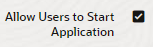
-
انقر على عام، وانقر على اسم قاعدة البيانات، وعلى المقاطع.
-
انقر على تكوين >موحد.
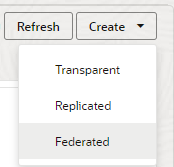
-
بالنسبة إلى اسم الاتصال أدخل الاتصال بـ Autonomous Data Warehouse الذي تم تكوينه سابقًا بواسطة مسؤول أو مدير التطبيق، كما هو مبين في تكوين اتصال للمقاطع الموحدة.
-
بالنسبة إلى اسم مخطط قاعدة البيانات، تأكد من أنه يطابق اسم مخطط قاعدة البيانات (اسم المستخدم الذي أدخلته عند تكوين الاتصال).
-
بالنسبة إلى اسم جدول البيانات الفعلية، حدد اسم جدول البيانات الفعلية في Autonomous Data Warehouse الذي يخزن المفاتيح والقيم الرقمية.
إذا كان Essbase يتعرف على أسماء الأبعاد من جدول البيانات الفعلية، وقد يتم إكمال القيم في حقل أعمدة الأبعاد تلقائيًا بأسماء أبعاد Essbase. بشكل مشابه، قد يتم إكمال القيم في حقل أعمدة الأعضاء المحورية تلقائيًا بأعضاء البُعد المحوري المفترض.
-
بالنسبة إلى البُعد المحوري حدد اسم البُعد المحوري الذي قررت استخدامه من إطار Essbase العام، أثناء عملية تعريف البُعد المحوري.
إذا كانت أسماء الأعمدة في جدول البيانات الفعلية مماثلة لأسماء الأبعاد والأعضاء المحورية في الإطار العام، فسيتم ملء الربط تلقائيًا في علامة تبويب العضو المحوري في ربط عمود جدول البيانات الفعلية بأعضاء Essbase. في حالة لم يمكن ربط أي أبعاد أو أعضاء تلقائيًا بعمود في جدول البيانات الفعلية، يجب ربطها يدويًا.
استخدم الزر تحديث إذا كنت تريد ربط أعضاء الأبعاد المحورية المخزنة يدويًا بأعمدة جداول البيانات الفعلية.
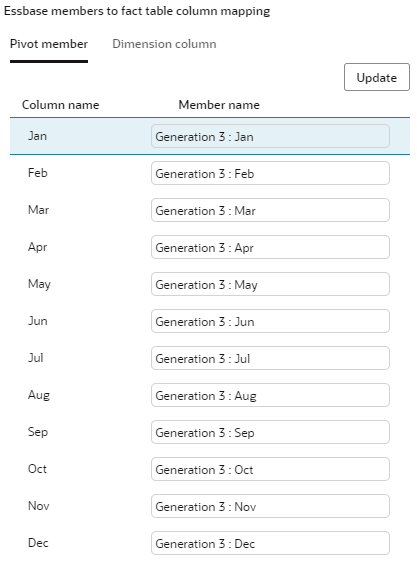
إذا كان أحد أعضاء البُعد المحوري (أو اسم بُعد غير مقياس) يحتوي على حرف خاص مثل
&، توصي Oracle بإعادة تسميته.يقوم Essbase تلقائيًا بتخطيط أسماء الأعضاء بالأسماء إلى أسماء الأعمدة المناظرة في جدول البيانات الفعلية مع استبدال المسافة بشرطة سفلية. على سبيل المثال، يقوم Essbase تلقائيًا بإجراء التخطيطات التالية:
اسم عضو بُعد محوري اسم عمود بجدول البيانات الفعلية "Initial Inventory" INITIAL_INVENTORY -
انقر على عمود البُعد لربط الأعضاء غير المحورية بالأعمدة في جدول البيانات الفعلية. وقد يتم تخطيطها تلقائيًا إذا كانت أسماء أعمدة جدول البيانات الفعلية مطابقة لأسماء الأبعاد في الإطار العام. عند الحاجة، يمكنك ربطها يدويًا.
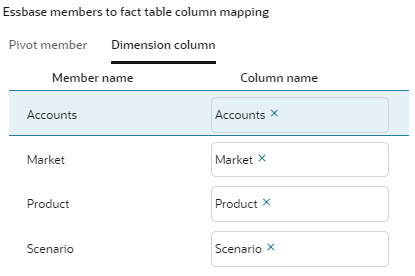
-
انقر على تدقيق.
-
في حالة نجاح التدقيق، انقر على حفظ وإغلاق وتأكد أنه من سلامة إجراء إعادة بدء التطبيق.
قد يستغرق إتمام حفظ المقطع الموحد أو تدقيقه بعض الوقت. تحقق من حالة الوظيفة.
تم تكوين المقطع الموحد. تؤدي هذه العملية كذلك إلى تكوين جداول مساعدة البُعد (والبيانات الفعلية الأخرى) في Autonomous Data Warehouse on Shared Infrastructure، وهي مرتبطة (بواسطة مفاتيح) بجدول البيانات الفعلية.
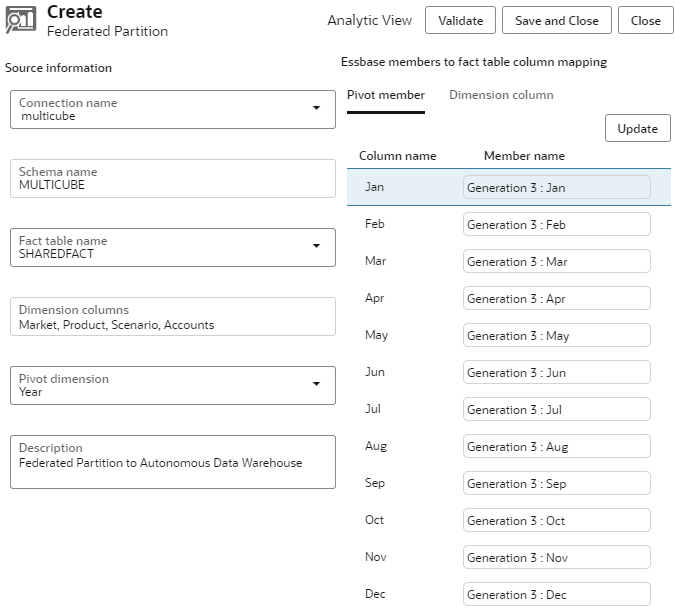
-
في واجهة Essbase على الويب، افتح أداة فحص التطبيقات: في صفحة التطبيقات، اعثر على اسم التطبيق الهدف، وانقر على قائمة الإجراءات، وانقر على فحص.
-
في علامة تبويب الإعدادات، انقر على تشغيل.
تأكد من تمكين السماح للمستخدمين بتشغيل التطبيق.

-
في واجهة Essbase على الويب، افتح أداة فحص التطبيقات: في صفحة التطبيقات، قم بتوسيع التطبيق الهدف. في صف المكعب الهدف، انقر على قائمة إجراءات وانقر على فحص.
-
حدد علامة التبويب المقاطع.
-
انقر على تكوين >موحد.
-
بالنسبة إلى اسم الاتصال أدخل الاتصال بـ Autonomous Data Warehouse الذي تم تكوينه سابقًا بواسطة مسؤول أو مدير التطبيق، كما هو مبين في تكوين اتصال للمقاطع الموحدة.
-
بالنسبة إلى اسم مخطط قاعدة البيانات، تأكد من أنه يطابق اسم مخطط قاعدة البيانات (اسم المستخدم الذي أدخلته عند تكوين الاتصال).
-
بالنسبة إلى اسم جدول البيانات الفعلية، حدد اسم جدول البيانات الفعلية في Autonomous Data Warehouse الذي يخزن المفاتيح والقيم الرقمية.
-
بالنسبة إلى البُعد المحوري حدد اسم البُعد المحوري الذي قررت استخدامه من إطار Essbase العام، أثناء عملية تعريف البُعد المحوري.
إذا كانت أسماء الأعمدة في جدول البيانات الفعلية مماثلة لأسماء الأبعاد والأعضاء المحورية في الإطار العام، فسيتم ملء التخطيط تلقائيًا في Essbase لتخطيط عمود. في حالة لم يمكن ربط أي أبعاد أو أعضاء تلقائيًا بعمود في جدول البيانات الفعلية، يجب ربطها يدويًا.
استخدم الزر تحديث إذا كنت تريد ربط أعضاء الأبعاد المحورية المخزنة يدويًا بأعمدة جداول البيانات الفعلية.
إذا كان أحد أعضاء البُعد المحوري (أو اسم بُعد غير مقياس) يحتوي على حرف خاص مثل
&، توصي Oracle بإعادة تسميته.يقوم Essbase تلقائيًا بتخطيط أسماء الأعضاء بالأسماء إلى أسماء الأعمدة المناظرة في جدول البيانات الفعلية مع استبدال المسافة بشرطة سفلية. على سبيل المثال، يقوم Essbase تلقائيًا بإجراء التخطيطات التالية:
اسم عضو بُعد محوري اسم عمود بجدول البيانات الفعلية "Initial Inventory" INITIAL_INVENTORY -
انقر على عمود البُعد لربط الأعضاء غير المحورية بالأعمدة في جدول البيانات الفعلية. وقد يتم تخطيطها تلقائيًا إذا كانت أسماء أعمدة جدول البيانات الفعلية مطابقة لأسماء الأبعاد في الإطار العام. عند الحاجة، يمكنك ربطها يدويًا.
-
انقر على تدقيق.
-
في حالة نجاح التدقيق، انقر على حفظ وإغلاق وتأكد أنه من سلامة إجراء إعادة بدء التطبيق.
قد يستغرق إتمام حفظ المقطع الموحد أو تدقيقه بعض الوقت. تحقق من حالة الوظيفة.
تم تكوين المقطع الموحد. تؤدي هذه العملية كذلك إلى تكوين جداول مساعدة البُعد (والبيانات الفعلية الأخرى) في Autonomous Data Warehouse on Shared Infrastructure، وهي مرتبطة (بواسطة مفاتيح) بجدول البيانات الفعلية.
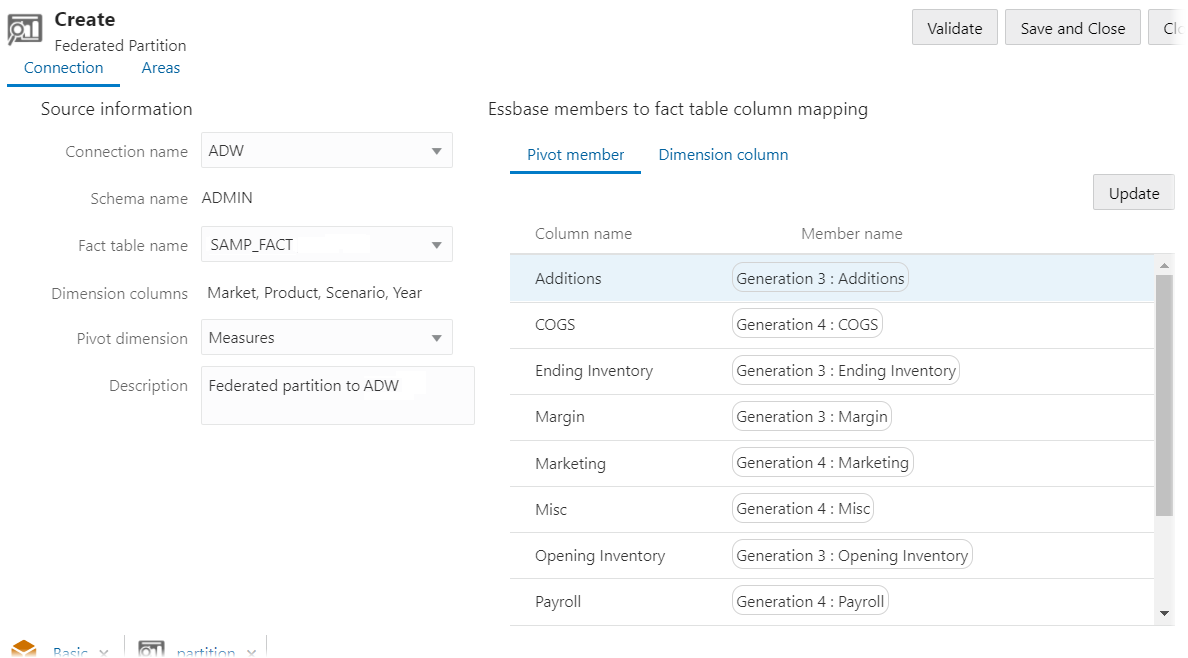

ملاحظة:
بعد الانتهاء من تكوين المقطع الموحد، يجب أن يقوم شخص واحد أو أكثر بتكوين صلاحيات DBMS_CLOUD للسماح باتصال تحميل البيانات الإضافي من Essbase إلى Autonomous Data Warehouse. اطلع على تحميل بيانات المقطع الموحد لمزيد من المعلومات.